MS Word hat ein ordentliches Tool namens Format Painter. Hiermit können Sie einen beliebigen Text auswählen und sein Format kopieren. Sie können es dann auf jeden anderen Text anwenden, indem Sie einfach darauf klicken. Es ist unglaublich nützlich, aber Sie müssen das Format manuell suchen und anwenden. Wenn die Formatänderung, die Sie anwenden müssen, alle Instanzen eines Wortes betrifft, wenn Sie beispielsweise alle Instanzen des Namens NASA in einem Dokument fett formatieren möchten, gibt es eine viel schnellere Möglichkeit, dies zu tun.
Die Funktion zum Suchen und Ersetzen kann verwendet werden, um eine Phrase oder ein Wort zu formatieren. So funktioniert das.
Anwenden der Formatierung auf ein Wort
Öffnen Sie das MS Word-Dokument und klicken Sie in der Multifunktionsleiste auf die Schaltfläche Ersetzen.

Dadurch wird das Dialogfeld Suchen & Ersetzen geöffnet. Klicken Sie auf die Schaltfläche Mehr, um weitere Optionen anzuzeigen. Aktivieren Sie zunächst die Optionen "Groß- und Kleinschreibung suchen" und "Nur ganze Wörter suchen". Dadurch wird sichergestellt, dass die genaue Instanz des Wortes ausgewählt wird.
Als nächstes sehen Sie ganz unten, und Sie werden eine Dropdown-Liste mit der Bezeichnung Format sehen. Klicken Sie darauf und wählen Sie in der Dropdown-Liste Schriftart aus.
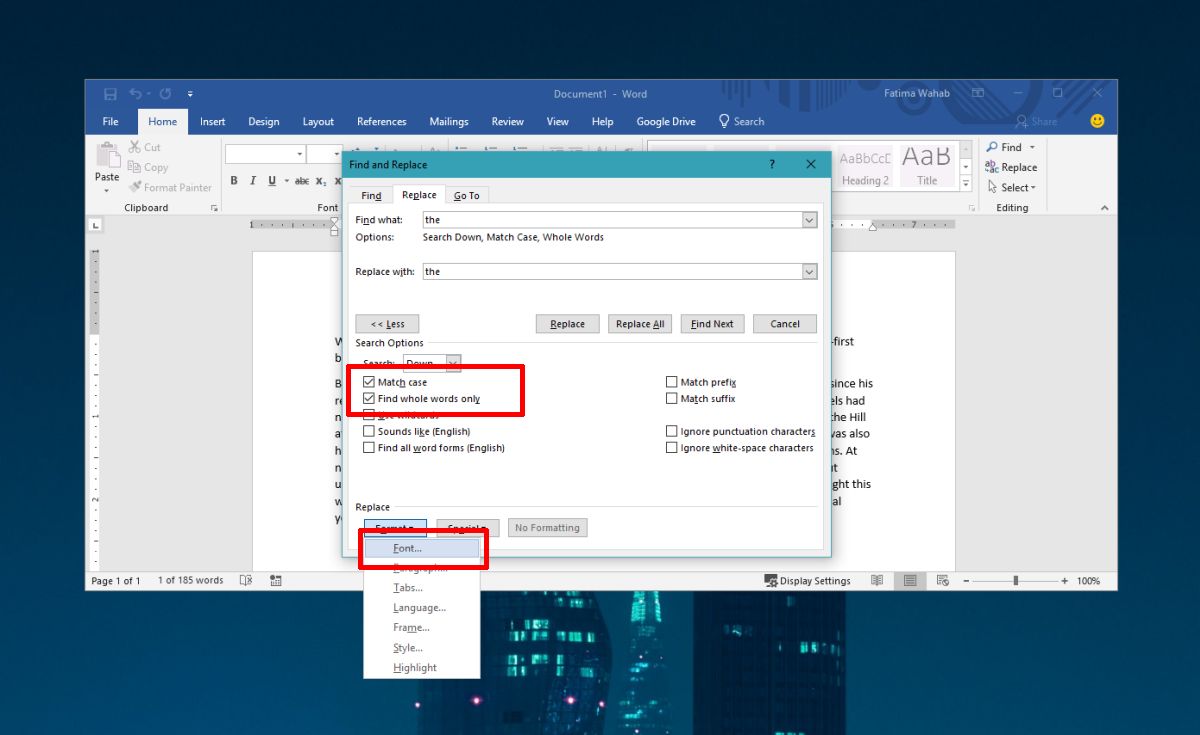
Ein Fenster mit dem Namen "Schriftart ersetzen" wird geöffnet. Wechseln Sie zur Registerkarte "Schriftart" und wählen Sie aus den verschiedenen Formatfeldern aus, wie Sie das zu ersetzende Wort formatieren möchten. Sie können die Schriftart, den Schriftstil, die Größe, die Farbe und mehr ändern. Klicken Sie auf OK und dann im Fenster Suchen und Ersetzen auf Alle ersetzen, um das Wort durch die formatierte Version zu ersetzen.
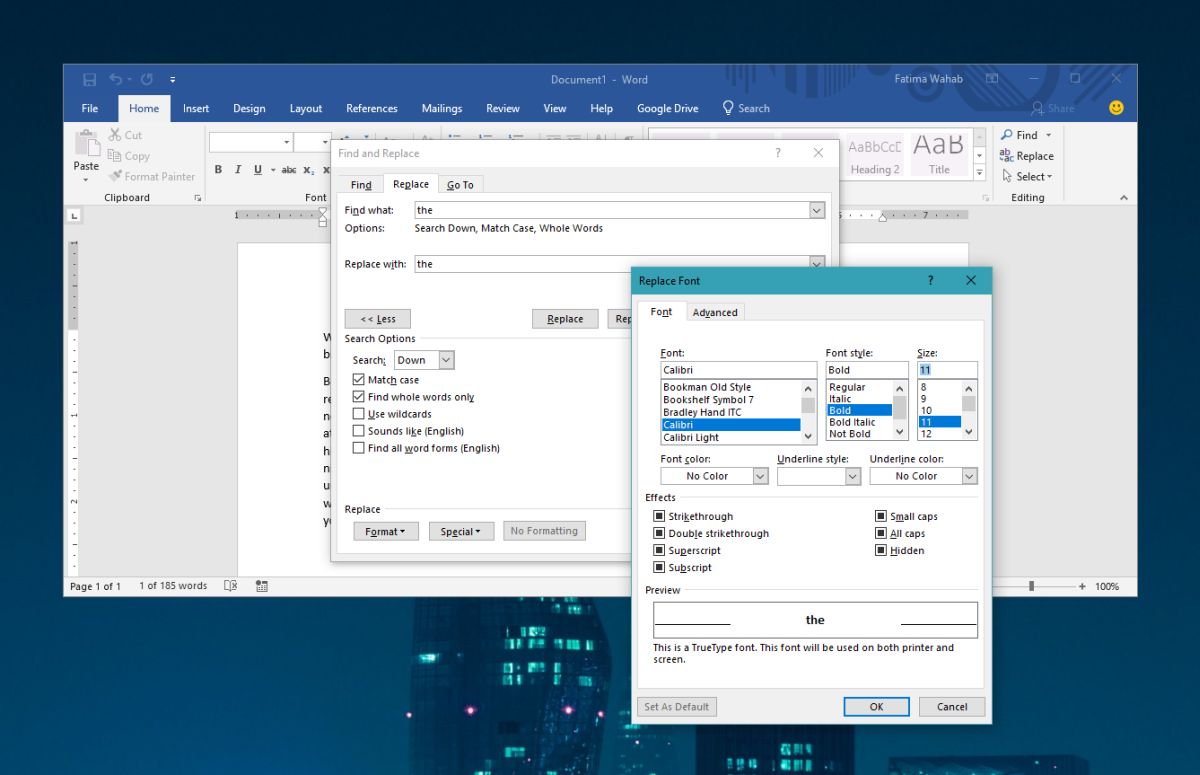
Dies funktioniert am besten für Wörter, kann aber auch auf wiederkehrende Phrasen angewendet werden. Wenn Sie Text formatieren müssen, der sich alle voneinander unterscheidet, empfiehlt es sich, den Format-Painter zu verwenden.
Format Maler
Um den Format Painter zu verwenden, müssen Sie zuerstWählen Sie das Wort, den Ausdruck, die Überschrift oder den Absatz aus, dessen Format Sie kopieren möchten. Doppelklicken Sie dann auf die Formatierungsschaltfläche. Es befindet sich in der Toolbox "Zwischenablage" neben der Schaltfläche "Einfügen".

Wenn Sie auf die Schaltfläche doppelklicken, zeigt Ihr Cursorändert sich, so dass das gleiche Pinselsymbol daneben angezeigt wird. Klicken Sie anschließend auf das Wort, den Absatz oder die Überschrift, auf die Sie die Formatierung anwenden möchten. Manchmal reicht es aus, nur in einen Absatz zu klicken, aber es ist am besten, den Text auszuwählen, auf den Sie die Formatierung anwenden möchten.
Wenn Sie fertig sind, klicken Sie erneut auf die Formatierungsschaltfläche, um die Funktion zu deaktivieren, oder tippen Sie auf die Escape-Taste.













Bemerkungen